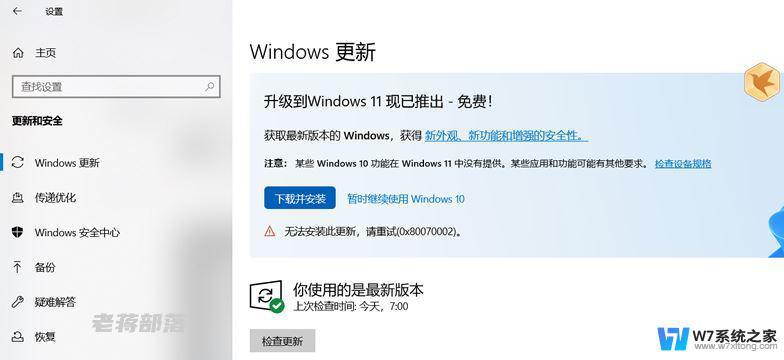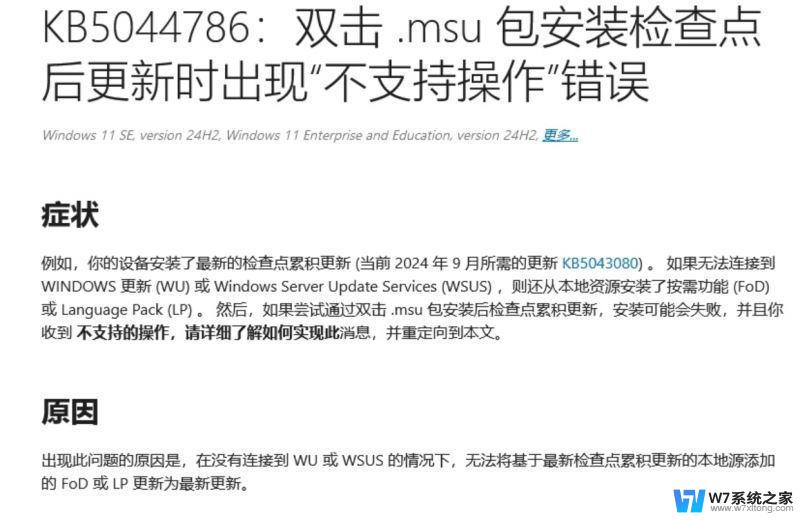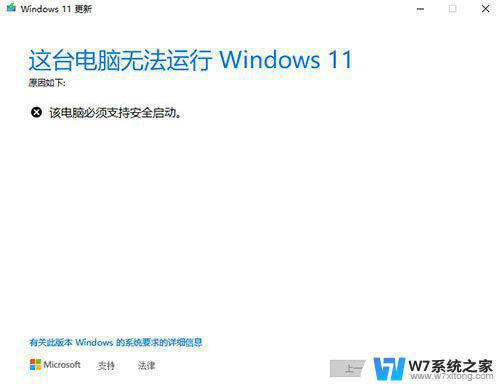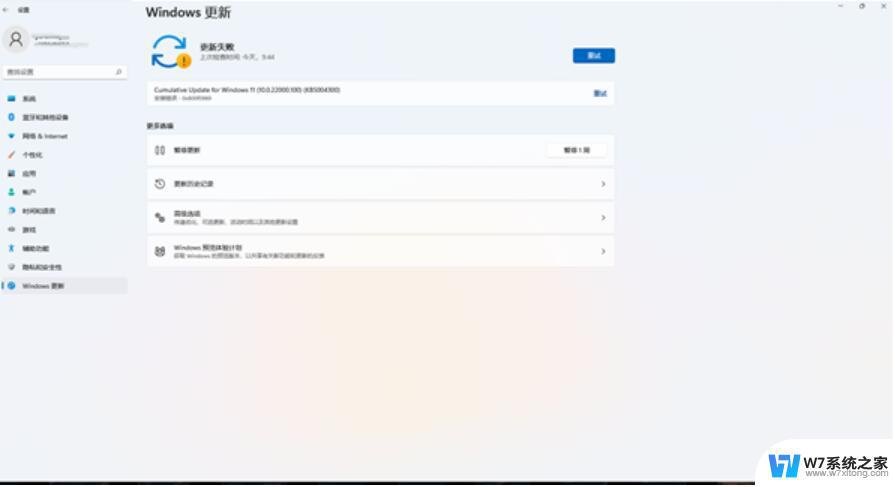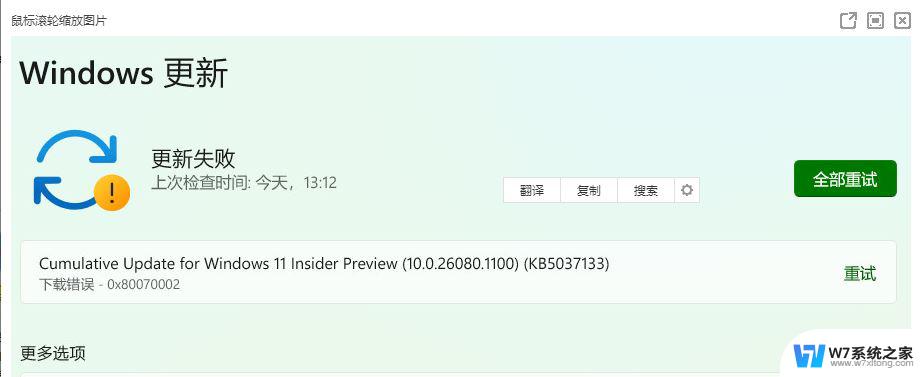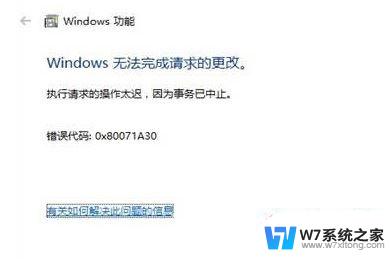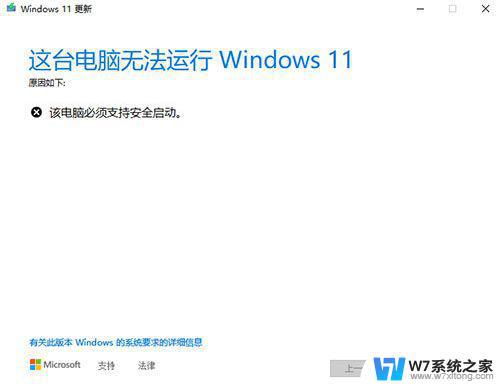win11安装net35 8007042 win11更新系统时报错代码0x8007042c该如何解决
在使用Windows 11操作系统时,有些用户在安装.NET Framework 3.5时可能会遭遇错误代码0x8007042c,而在更新系统时也会出现类似的问题,这个错误代码意味着系统无法找到或访问所需的文件或服务。幸运的是我们可以采取一些简单的步骤来解决这个问题。下面将介绍一些解决方法,以帮助您顺利安装.NET Framework 3.5并成功进行系统更新。
步骤如下:
1.首先同时按着键盘的win+R按键打开系统的运行界面

2.在运行界面 输入services.msc在点击下面的确定按钮打开服务界面
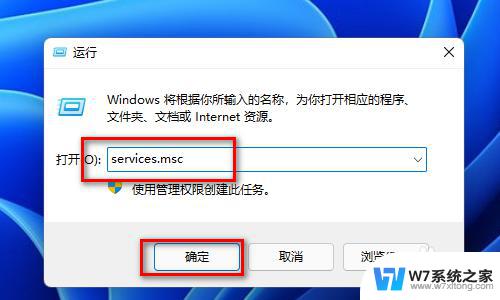
3.在服务界面滚动鼠标找到Windows Firewall这个服务
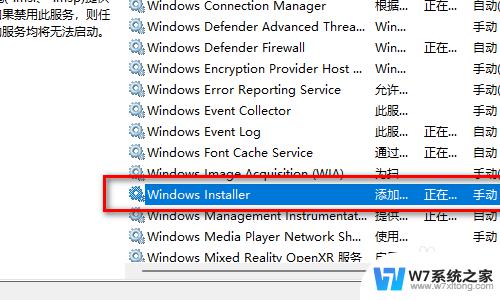
4.用鼠标选择 Windows Firewall 在右击鼠标选择属性点击进去
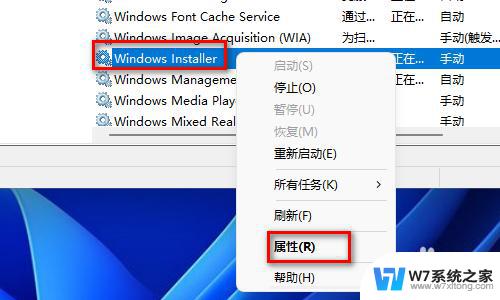
5.在属性界面找到启动类型这里选择手动在点击下面的启动按钮他会自动启动
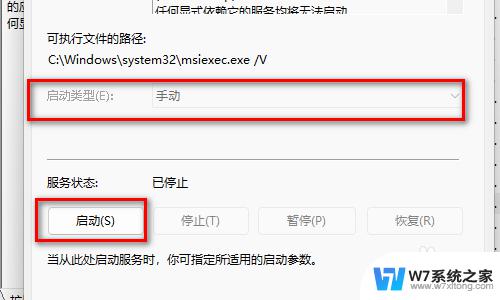
6.启动好了以后记得点击下面的确定按钮如果没有点击不会保存的
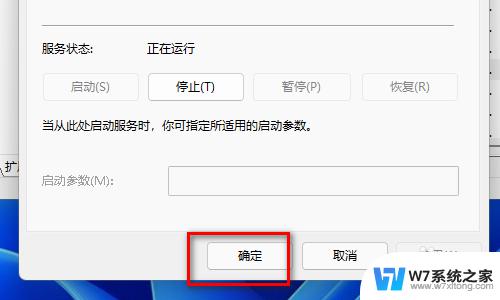
以上就是Win11安装.NET Framework 3.5出现错误代码8007042的全部内容,如果还有不清楚的用户,可以按照以上方法进行操作,希望这些方法对大家有所帮助。